そもそも「tome」って、なんなの?

「tome」とは、プレゼンテーション資料作成に特化した人工知能(AI)のことで、自動でプレゼンのスライドを作成する機能が特徴的です。
なんとAIが入力したテキストに基づいて、美しいスライドを自動生成してくれます。
スライドのデザインにもこだわりがあり、ビジネスプレゼンテーションにも使えるクオリティを実現してくれます。
また、「tome」には、以下のような機能もあります。
・画像検索機能
・音声認識機能
・翻訳機能
・チーム共有機能
これらの機能によって、スライド作成の効率化やクオリティが向上します。
しかも、うれしいことにクレジット制度が導入されていて、無料プランでも一定量のクレジットが与えられるため、初めての利用でも気軽に試すことができます。
今後「tome」は、ビジネスプレゼンテーションだけでなく、教育分野やマーケティング分野などでも利用が期待されているAIです。
自動生成されるスライドのデザイン性やクオリティが高いため、最近、日本でも注目が高まっています。
以上が、「tome」の概要となります。
「tome」の登録方法
「tome」の公式サイト(https://tome.ai/)にアクセスします。
つぎに「Get Tome for free」をクリックしましょう。
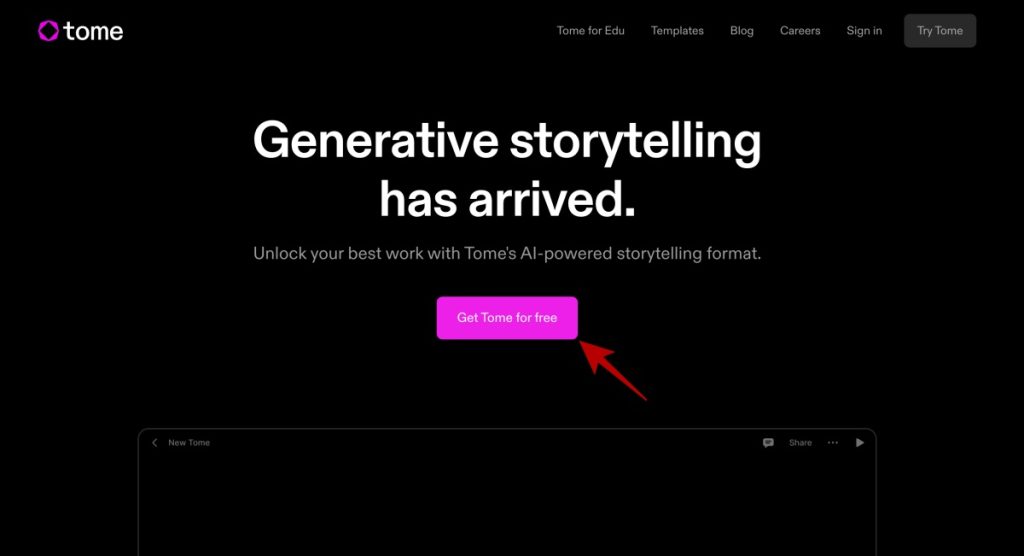
googleアカウントを持っている人は、googleアカウントを利用したほうが、ちょう簡単に「tome」のアカウント登録が出来ますよ!※メールアドレスでも、パスワードを入れればすぐに登録が出来ます。
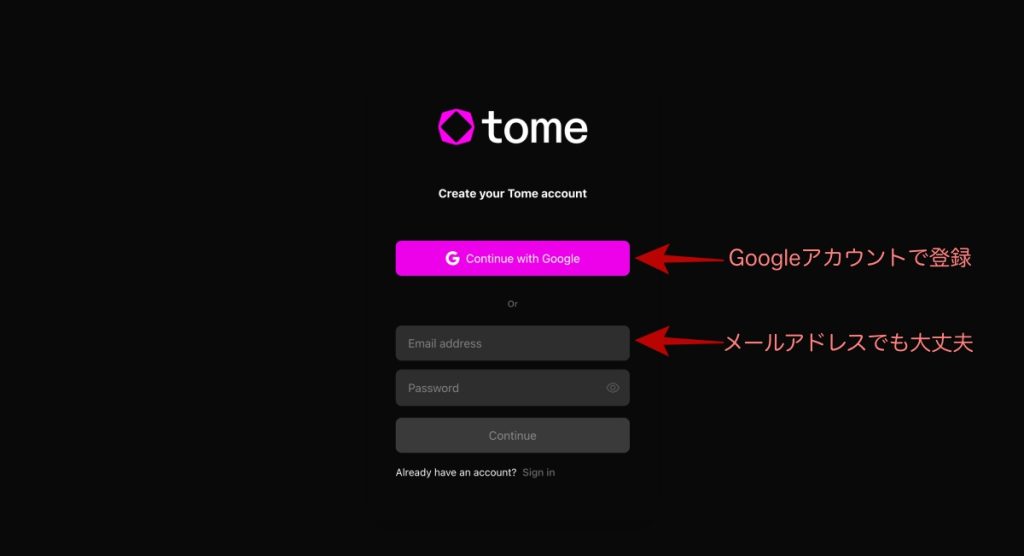
名前は、日本語でも英語でも大丈夫です。
役職は、お好きなものをどうぞ。
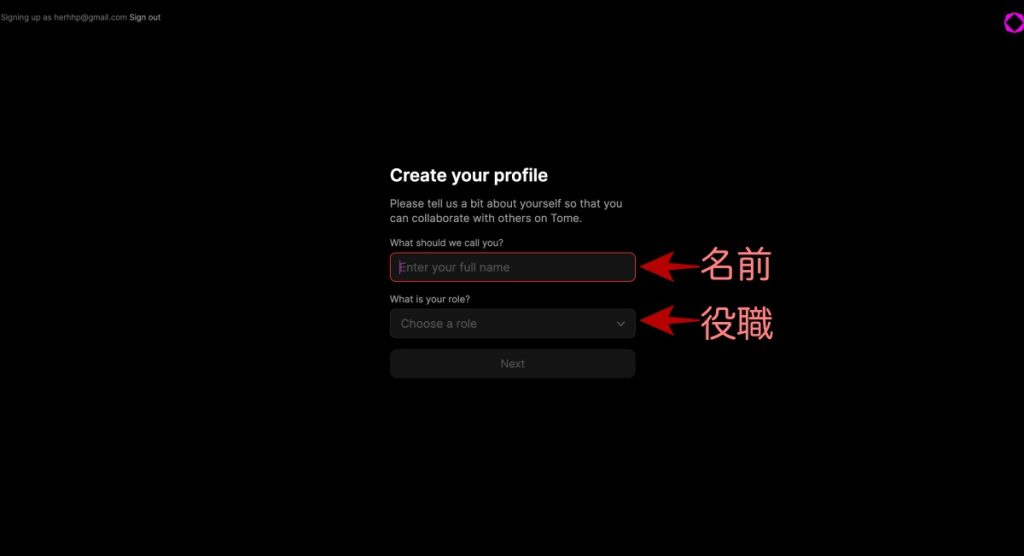
「Workspace」は、チーム名のようなものです。
ここも、お好きな名前で!
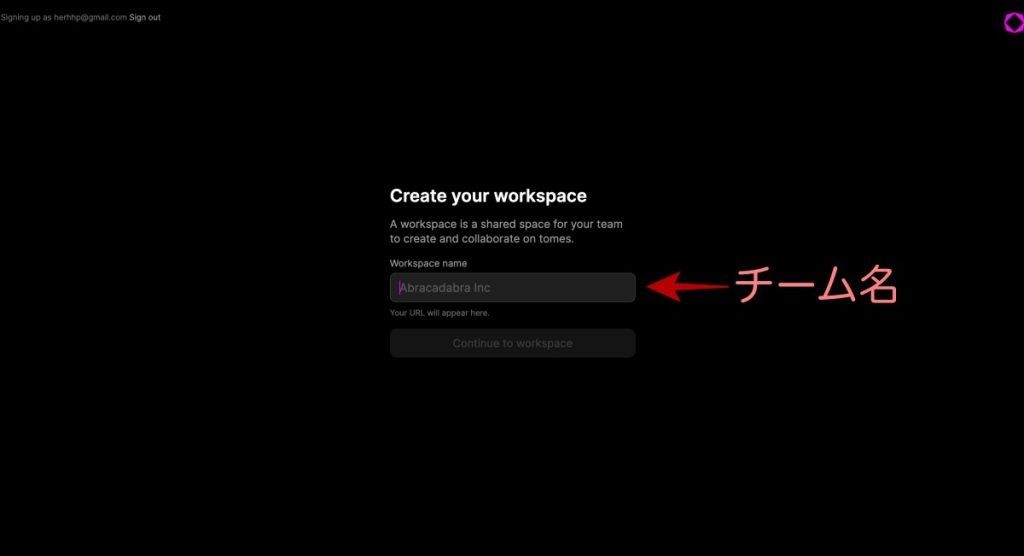
このリンクで、お友達を紹介するとクレジットをゲットできます。
招待リンクは、後でも出せるので一旦スルーでも大丈夫です。
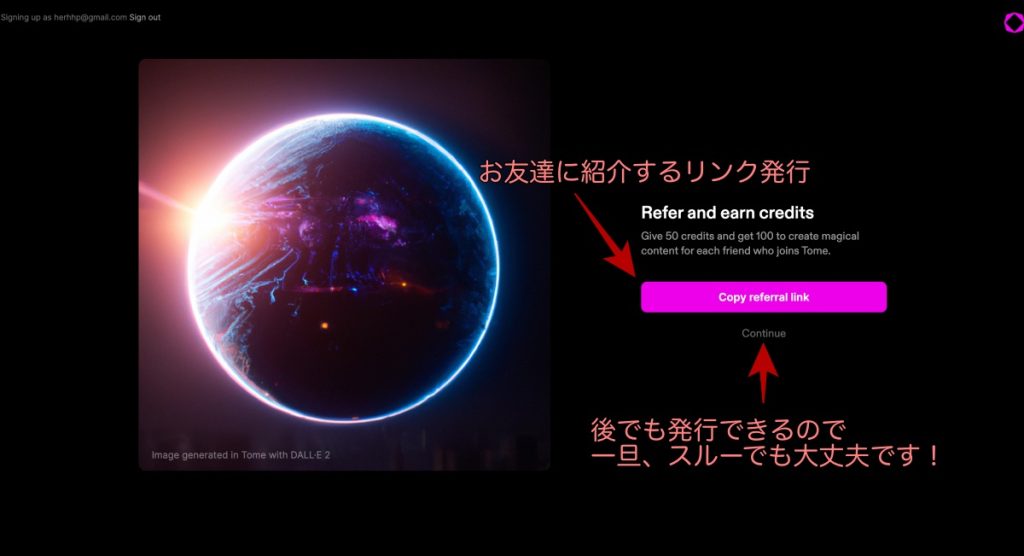
以上で登録が完了です。
早速、画面右上の「create」をからプレゼン資料の作成を始めましょう。
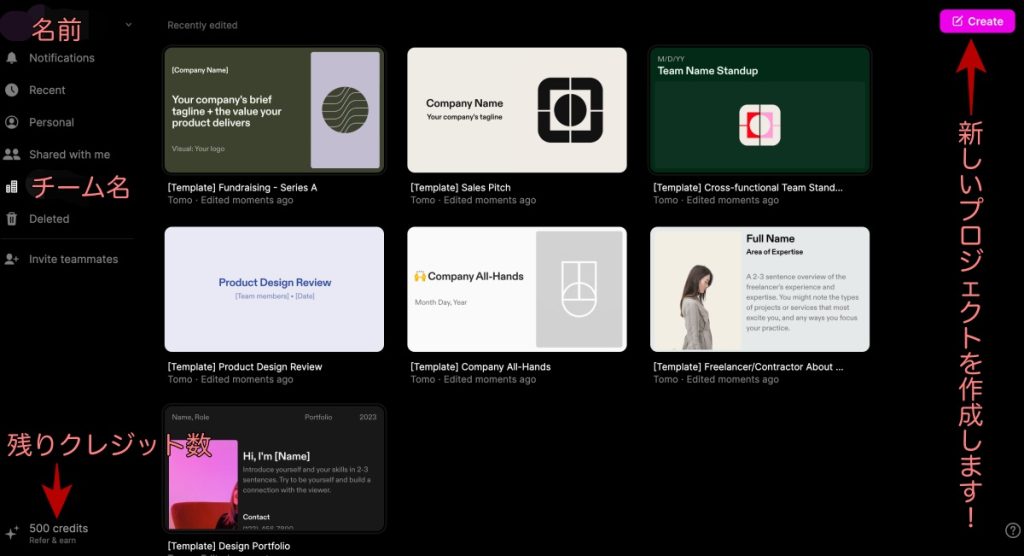
「tome」の使い方
登録完了後のダッシュボード右上の「Create」をクリックします。
つぎの画面で、真ん中下にある枠に生成してほしい「プレゼンテーションのテーマ」を入力するだけです。
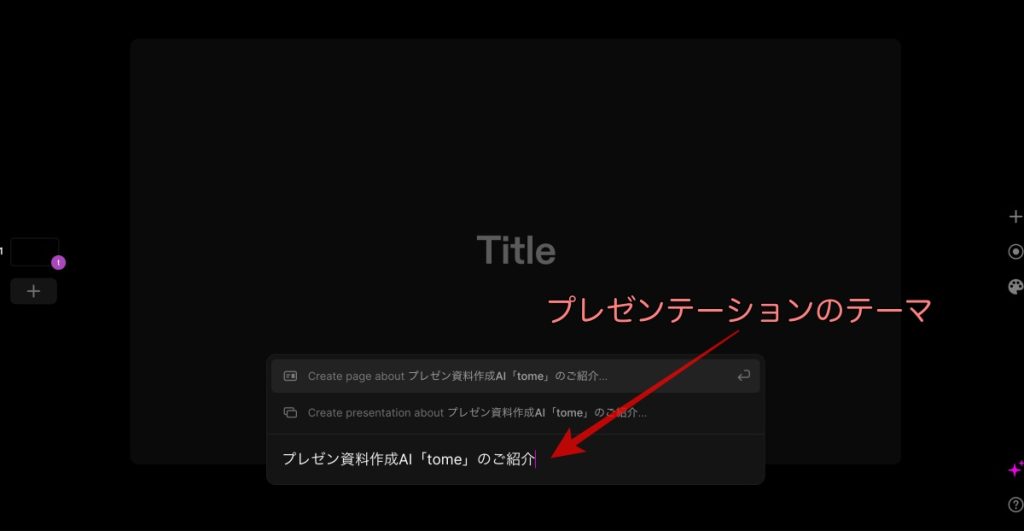
「tome」を実際に使ってみました
お試しで【プレゼン資料作成AI「tome」】と入力してみました!
↓作成された画像がこちらです。
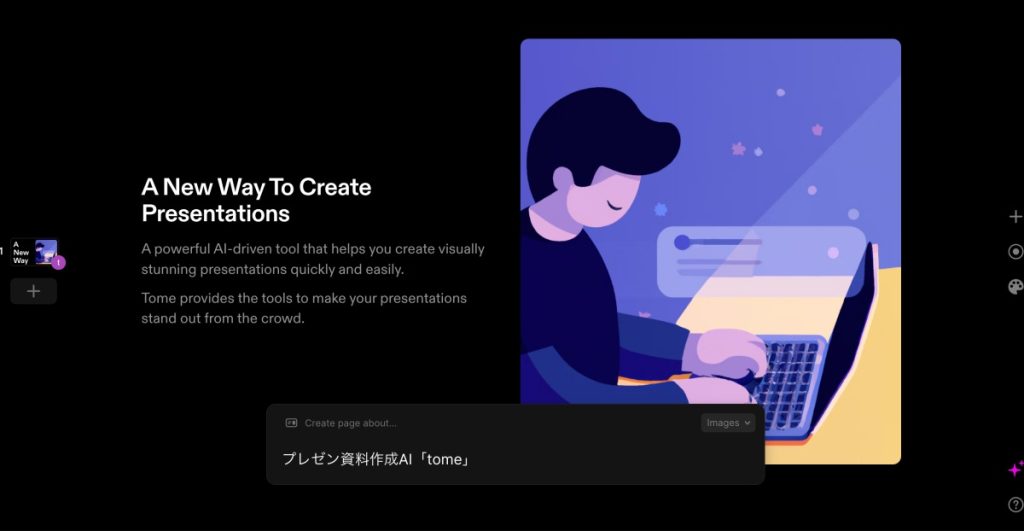
 風子
風子なぜか英語に…????
「Try Agin」でやり直してみます!





今度は日本語で資料が作成されました。
でも、画像のほうが恐山みたいな、とってもホラー画像になっているので修正してみたいと思います…。


右の画像を選択して、さらに画面の一番右のアイコンを選択すると「DALL-E」が立ち上がり画像修正ができます。
いま話題の呪文を入力すると4つの画像が生成されるシステムでした。



修正画像の呪文は「office,PC」で生成されたAI画像です。


つぎに左の枠を選択すると、直接文章が修正可能でした。
こちらも、画面一番右のアイコンで色々な機能が利用できます!


まだ、一日しか使っていないので判断が難しいですが、わたし個人の使用感として
完璧なプレゼン資料をAIが作ってくれると言うよりは、構成などの下書きに活用できるぐらいの感触でした。
「tome」のクレジットについて
先述しましたがアカウント登録すると500クレジットが無料で付与されます。
スライドを1から自動生成すると15クレジット消費します。
出てきた資料が気に入らなければ「Try Agin」で、再度作成してくれます。
「Try Agin」のクリックでは、クレジットは消費されなかったので、安心してやり直しできます。
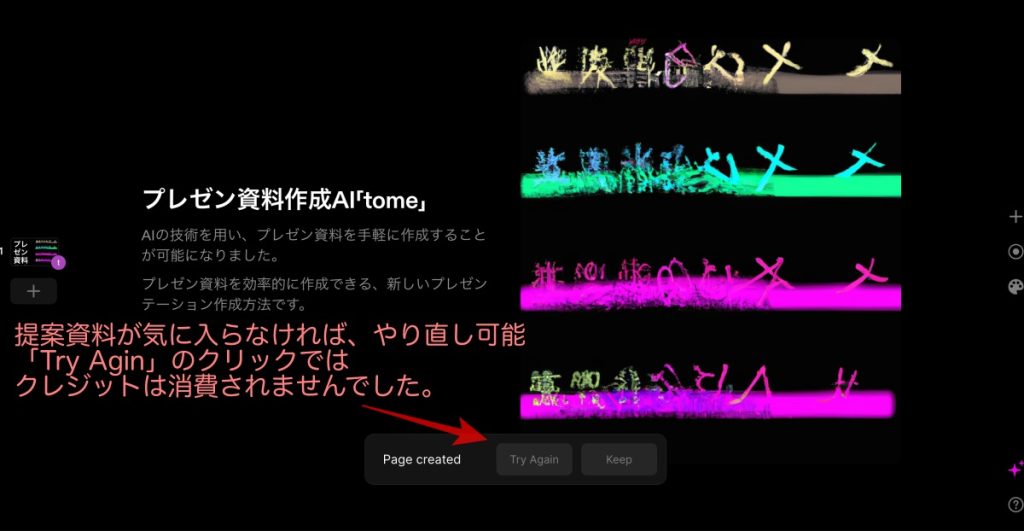
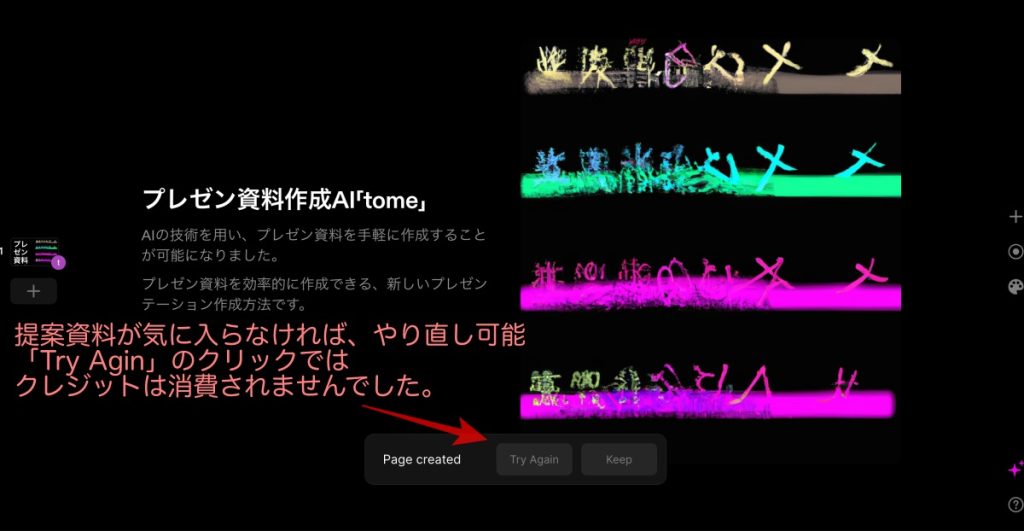
まとめ


以上が、「tome」の登録方法と使い方でした。
「tome」は、プレゼンテーションの自動作成に加え、自然言語処理やデザインの知識を活用して、プレゼンテーションの品質を向上させることができそうです。
また、複数のユーザーが同時にプレゼンテーションを編集できるように、コラボレーション機能など、さまざな機能が搭載されているで、是非一度、最新のAI機能を試してみてはいかがでしょうか。


